[自動捲頁] 如何用Snagit把「整個網頁」抓圖存證?
在Windows電腦中如果要抓圖的話,一般可以使用鍵盤上的〔Print Screen〕按鍵或透過一般的抓圖軟體來抓圖。不過一般抓圖軟體跟鍵盤上的〔Print Screen〕按鍵都會有一個問題,那就是在抓「整個」網頁時,無法「自動捲頁」,所以一般只能抓到目前看到的頁面,無法抓到整個網頁的全部內容。如果想要把整個網頁的內容抓成圖檔的話,該怎樣作呢?
以下介紹Snagit這個好用的抓圖軟體,它除了具備一般抓圖功能之外,更方便的就是可以支援IE瀏覽器的自動捲頁功能,幫我們一邊捲頁、一邊抓圖,抓好之後,還可以進一步作圖檔編輯或存檔工作,很方便唷。
把網頁抓成圖檔有啥用途?
- 網路購物前,把畫面抓下來存檔,避免事後不認帳。
- 有人在網路上罵你或侵權時,抓圖下來當作上法院的證物
- 看到正妹圖來不及下載時,按一下馬上有真相。
- 看到不錯的網頁版面時,抓下來參考。
- …其他。
軟體名稱:Snagit
軟體版本:v8.2.3
軟體語言:英文
軟體性質:付費軟體,美金39.95元 (可30天試用)
檔案大小:13.90MB
系統支援:Windows 98/2000/XP/2003/Vista
官方網站:http://www.techsmith.com/
軟體下載:按這裡
一、安裝Snagit抓圖軟體
首先,請依照本文上方的網址將Snagit安裝檔下載回來後,直接在「snagit.exe」檔案上按兩下滑鼠左鍵,開始安裝。安裝步驟跟一般的軟體安裝方式差不多,就是一直按下一步、下一步…。
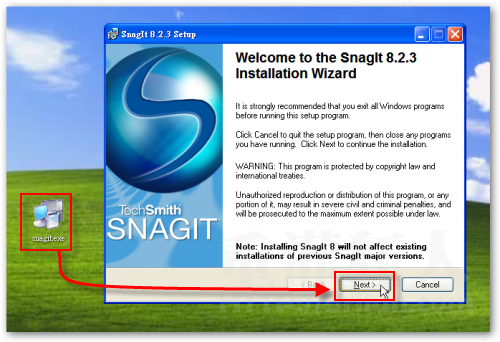
由於Snagit是付費軟體,如果你有購買軟體序號的話,可以在下面步驟中的「Licensed – I have a key」欄位中輸入你的序號。如果沒有的話,則點選上面的「30 days evaluation」,即可免費試用30天。
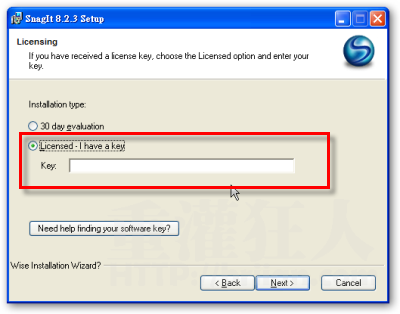
二、開啟IE瀏覽器,將整個網頁抓成圖檔
第1步 安裝好Snagit軟體後,IE視窗上方會多出一個Snagit的工具列,開啟你要抓圖的網頁後,按一下工具列上方的〔Snagit〕按鈕。
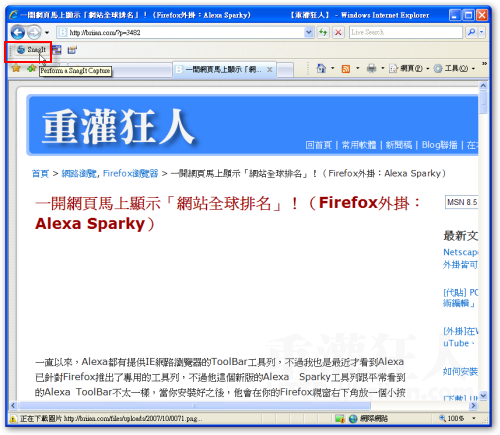
第2步 剛開始用時,會出現一個確認對話盒,只要按下〔OK〕按鈕即可開始抓圖。如果你覺得這個確認對話盒很煩的話,可以先取消勾選「Show tip again」這選項,然後再按下〔OK〕以後就不會再出現了。
第3步 接著會出現一個 ![]() 手的圖示,此時請在你要抓圖的網頁上按一下滑鼠左鍵,讓它開始自動捲頁、抓圖。任何時候當你再按一下滑鼠左鍵,它便會自動停止。如果你想讓它從頭抓到頁尾的話,就不要按停,當它抓完全部頁面後就會自動停止。
手的圖示,此時請在你要抓圖的網頁上按一下滑鼠左鍵,讓它開始自動捲頁、抓圖。任何時候當你再按一下滑鼠左鍵,它便會自動停止。如果你想讓它從頭抓到頁尾的話,就不要按停,當它抓完全部頁面後就會自動停止。
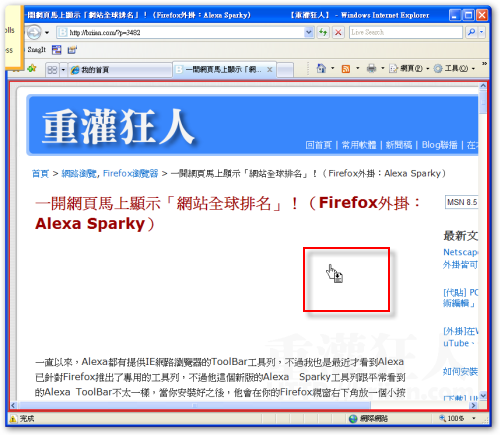
第4步 抓圖完成後,會自動跳到「Snagit Capture Preview」編輯頁面,我們可以在這個軟體中畫圈圈、畫紅線或標上圖說或重點,不畫也可以,直接按一下左上方的〔Save As〕按鈕,存檔離開。
第5步 如圖,抓好的圖檔就會像這樣長長的一條,當然這是稍微縮小後的畫面,一般開啟之後,就跟原本的網頁一模一樣。
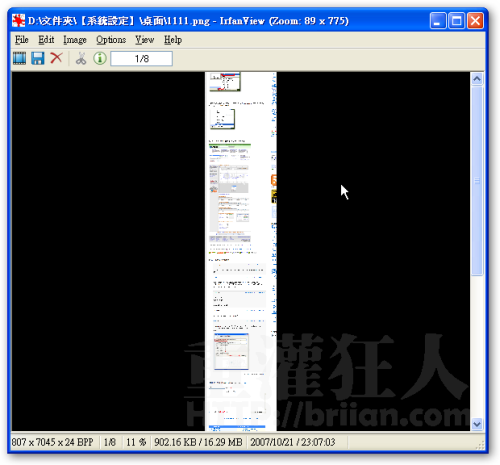
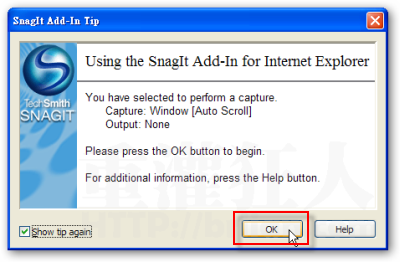
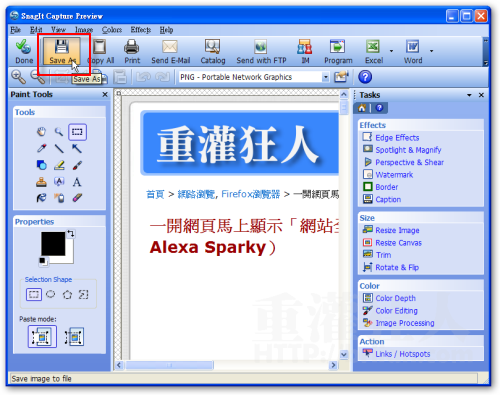
整個網頁喔,我記得他是抓某個網頁中的圖檔,功能應該沒有增加吧? 我猜。晚點再來試試看
請問有人知道要怎麼用PicPick去抓整個網頁呢, 我試了Tools選項的每個功能, 好像都不行耶…:(
網頁抓圖大師-免費軟體下載
一個按鈕的啟動將所有Blog、影音動畫、照片相簿網站全部抓下來。
http://www.pithshop.net
【網頁抓圖大師】目前是免費軟體下載使用.
http://www.pithshop.net/cutnet4.asp
【網頁抓圖大師】-簡易圖介操作說明:
http://www.pithshop.net/cutnet1.asp
狂推PicPick,綠色、美觀、功能全
Ulead PhotoImpact 11也有這功能
還可以影像佳化
「電子圖書館」不知道講的是不是這一套,我很久以前也有在用,後來常常重灌就忘記裝了…. :)
軟體名稱:電子圖書館 WebCatcher 3.66
下載網址:http://omega.idv.tw/download/show.php?id=20
蝦咪係 電子圖書館 可以PO出來分享依下ㄇ
我用 GreenBrowser 瀏覽器 內建這個功能囉 不用花錢
如果是要儲存網頁
通常我都用電子圖書館儲存
TO大周:
現在TheWorld已經到2.0.6.5版了喔
1.X版我沒用過,應該是沒有吧
按Ctrl+M就可以了
那請問哪一套擷取桌面視訊軟體比較好用ㄚ
最近虧到幾個視訊妹可以不用打電話就給我看視訊辣秀
我想要抓下來,把臉打馬賽克再po到網路上分享
Firefox可以用Pearl Crescent Page Saver
超方便喔!
http://pearlcrescent.com/products/pagesaver/
請問用HyperSnap
整個網頁」抓圖存證,要如何才能
還有用TheWorld裡面就有了耶
請問是用哪個版本.偶現在用的就沒有呢
偶的是Version: 1.2Beta3
感謝不來恩大大的分享!
我正好需要這方面的資訊~~
不來恩大哥抱歉,我是笨蛋。。
沒注意看你最上面的那幾段話。。
原來你是為了可以『往下或往上拉的捲動』才去安裝這個軟體。
謝謝你的分享,收下了!